
Πίνακας περιεχομένων:
- Συγγραφέας John Day [email protected].
- Public 2024-01-30 08:34.
- Τελευταία τροποποίηση 2025-01-23 14:39.
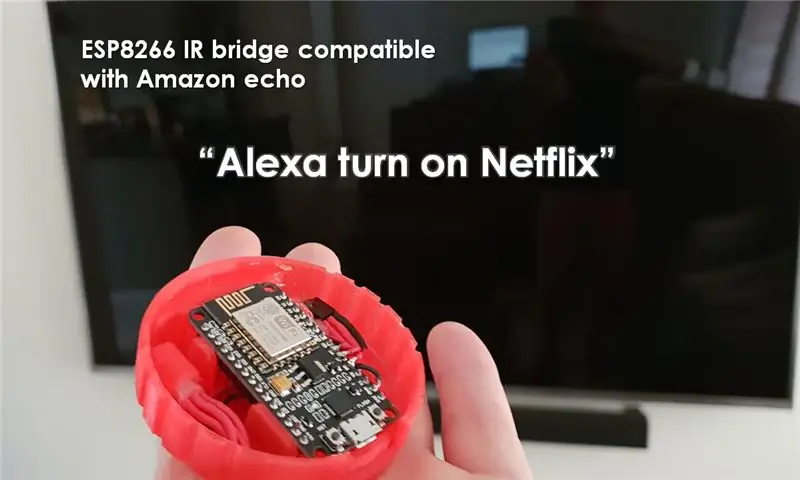
Wantedθελα έναν τρόπο ελέγχου της έξυπνης τηλεόρασης μέσω της Alexa. Δυστυχώς, η έξυπνη τηλεόραση Hi-Sense 65 δεν έχει τη δυνατότητα να ελέγχεται μέσω WiFi. Θα ήταν ωραίο να είχε κάποιο είδος API που θα μπορούσα να χρησιμοποιήσω για διασύνδεση με αυτήν.
Έτσι δημιούργησα μια γέφυρα IR που θα σας επιτρέψει να την ελέγξετε μέσω μιας σταθερής γέφυρας IR που είναι συμβατή με την Alexa.
Προμήθειες
Τρισδιάστατο έντυπο περίβλημα - Εάν δεν έχετε πρόσβαση σε έναν τρισδιάστατο εκτυπωτή, μπορείτε πάντα να το φτιάξετε χρησιμοποιώντας κάτι σπιτικό. Λήψη από εδώ
Μικρός ελεγκτής NodeMCU ESP8266.
2 LED πομπού IR. Αυτά τα LED έχουν μόνο 2 πόδια και συνδέονται με τον ίδιο τρόπο όπως θα συνδέατε ένα συνηθισμένο LED (η επίπεδη πλευρά είναι αρνητική)
1 δέκτης IR για εκμάθηση απομακρυσμένων εντολών από υπάρχον τηλεχειριστήριο τηλεόρασης. Πρέπει να χρησιμοποιήσετε έναν δέκτη IR που έχει 3 πόδια, VCC, GND και δεδομένα έξω.
1 RGB Led, αυτό είναι προαιρετικό, δεν το χρειάζεστε και θα λειτουργήσει χωρίς να χρειαστούν τροποποιήσεις.
Άλλες λήψεις ESPFlasher Tool
Βήμα 1: Συνδέστε τα πάντα μαζί
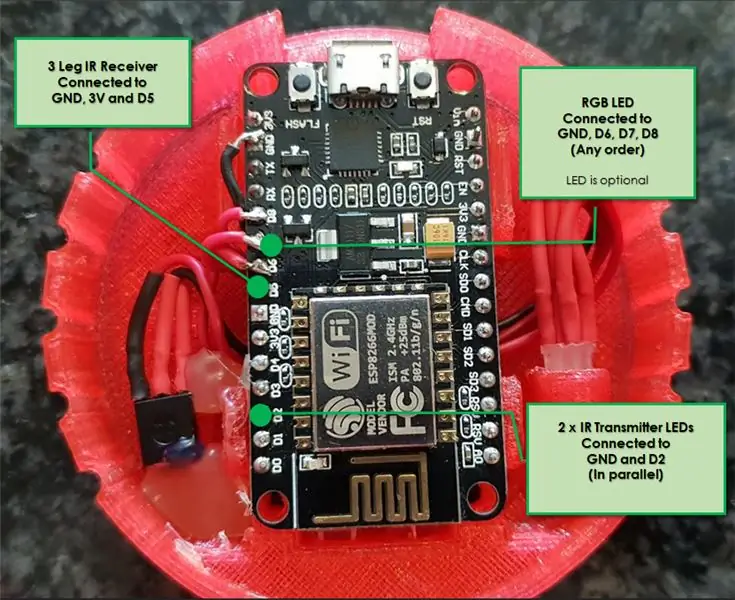

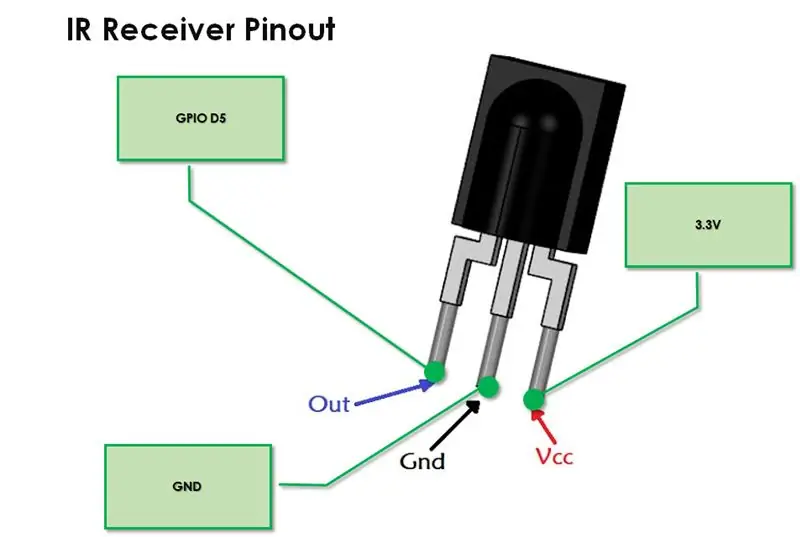
Και οι δύο λυχνίες LED των πομπών IR συνδέονται παράλληλα. Επίπεδες πλευρές σε κάθε καρφίτσα GND στο NodeMCU και τα άλλα 2 πόδια συνδεδεμένα μεταξύ τους συνδεδεμένα με το GPIO Pin D2 στο NodeMCU. Δεν είμαι σίγουρος αν πρέπει να συνδεθούν μέσω αντίστασης, αλλά σκέφτηκα ότι η έξοδος ESP8266 είναι μόνο 3.3V, οπότε θα πρέπει να είναι ασφαλείς. Επίσης δεν χρησιμοποιούνται συνεχώς. Ανάβουν μόνο όταν στέλνει σήμα.
Ο δέκτης IR Όπως φαίνεται στην εικόνα έχει 3 πόδια. Ο ακροδέκτης εξόδου δεδομένων πρέπει να συνδεθεί με το GPIO D5 το GND στο GND και να μετατοπίσει το VCC σε ακίδα 3.3V στο Node MCU
Το RGB LED έχει 4 πόδια, GND και στη συνέχεια θετικό για κόκκινο μπλε και πράσινο. Τα πόδια RGB πηγαίνουν στις καρφίτσες GPIO D6 D7 και D8. Η σειρά δεν έχει σημασία. Απλώς θα δείξει διαφορετικά χρώματα.
Μόλις συναρμολογηθεί, μπορείτε απλά να το αναβοσβήνετε χρησιμοποιώντας το δυαδικό που δημιούργησα. δείτε το επόμενο βήμα.
Βήμα 2:
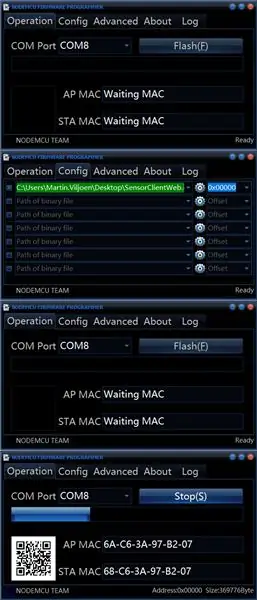
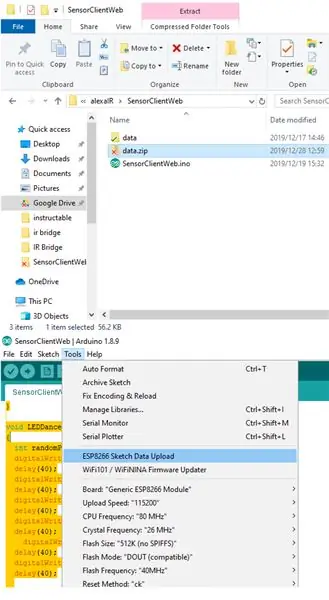
Αν αναβοσβήνει το δυαδικό στο ESP8266 αντί απευθείας από το σκίτσο του Arduino, δεν χρειάζεται να έχετε όλες τις βιβλιοθήκες εγκατεστημένες. Μπορείτε να χρησιμοποιήσετε το εργαλείο Esp Flasher που μπορείτε να κατεβάσετε από εδώ.
github.com/nodemcu/nodemcu-flasher
Και το σκίτσο και το δυαδικό μπορούν να ληφθούν από τη σελίδα μου στο GitHub.
github.com/mailmartinviljoen/LittleNodes_IR_Bridge
Δυστυχώς αυτό δεν είναι το μόνο που έχετε να κάνετε. Μόλις λάμψετε την εικόνα, πρέπει επίσης να ανεβάσετε τη διεπαφή ιστού HTML που χρησιμοποιεί το bootstrap για να διαμορφώσετε το NodeMCU. Το εργαλείο που χρησιμοποιείται για τη μεταφόρτωση αυτών των αρχείων είναι μια εξωτερική προσθήκη που πρέπει να εγκαταστήσετε στο Arduino IDE. Αντί να δημιουργήσετε ξανά το σεμινάριο, εδώ είναι ένα υπέροχο άρθρο που σας δείχνει πώς να το κάνετε.
randomnerdtutorials.com/install-esp8266-filesystem-uploader-arduino-ide/
Τοποθετήστε τα περιεχόμενα του αρχείου data.zip σε ένα φάκελο που ονομάζεται data στον ίδιο φάκελο όπου βρίσκονται τα αρχεία. INO.
Πρέπει να ανοίξετε το αρχείο. INO στο Arduino IDE. Εάν εγκαταστήσατε σωστά το πρόσθετο, θα δείτε κάτω από τα εργαλεία μια επιλογή που ονομάζεται ESP8266 Sketch Data upload. Αφού το ανεβάσετε, η συσκευή θα προγραμματιστεί τελικά.
Σημείωση: Εάν δεν ανεβάσετε τα αρχεία, μόλις συνδεθείτε στο σημείο πρόσβασης στη λειτουργία ρύθμισης, η σελίδα θα είναι κενή επειδή δεν μπορεί να βρει σελίδες για φόρτωση.
Βήμα 3: Μάθετε κωδικούς IR και αποθηκεύστε τους στο NodeMCU
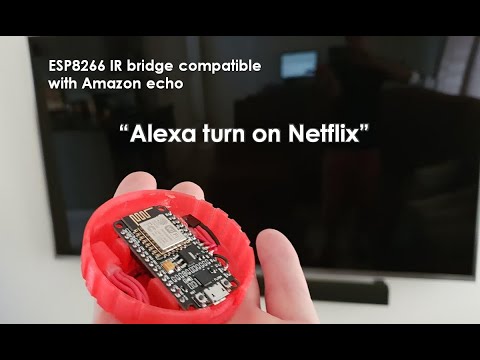
Αντί να εξηγήσω σε μορφή κειμένου πώς να ρυθμίσετε τη νέα σας συσκευή IR, δημιούργησα ένα βίντεο που δείχνει πώς λειτουργεί και εξηγεί επίσης πώς να προγραμματίσετε τη συσκευή με κωδικούς IR.
Δες το βίντεο!
Μερικές επιπλέον πληροφορίες
Βιβλιοθήκες χρήσεις (Δεν δημιουργήθηκε από εμένα)
github.com/esp8266/Basic/tree/master/libraries/IRremoteESP8266
Wemo Emulator
Πιθανά προβλήματα. Η τηλεόρασή μου χρησιμοποιεί το πρωτόκολλο NEC IR, οπότε υπάρχει πιθανότητα η τηλεόρασή σας να μην λειτουργεί εάν δεν χρησιμοποιεί τον ίδιο τύπο κωδικών IR. I. E Ο ανεμιστήρας μου διαθέτει τηλεχειριστήριο. Η συσκευή θα μάθει τους κωδικούς, αλλά δεν λειτουργεί με σιγουριά γιατί, θα πρέπει να παλέψετε με τις βιβλιοθήκες IRsend και Receive για να καταλάβετε γιατί.
Το 3d εκτυπώσιμο STL είναι επίσης στη σελίδα μου github.
Συνιστάται:
DIY -- Πώς να φτιάξετε ένα ρομπότ αράχνη το οποίο μπορεί να ελεγχθεί χρησιμοποιώντας το smartphone χρησιμοποιώντας το Arduino Uno: 6 βήματα

DIY || Πώς να φτιάξετε ένα ρομπότ αράχνη το οποίο μπορεί να ελεγχθεί χρησιμοποιώντας το smartphone χρησιμοποιώντας το Arduino Uno: Ενώ φτιάχνετε ένα ρομπότ αράχνη, μπορείτε να μάθετε τόσα πολλά πράγματα για τη ρομποτική. Όπως και η κατασκευή ρομπότ είναι τόσο διασκεδαστική όσο και προκλητική. Σε αυτό το βίντεο θα σας δείξουμε πώς να φτιάξετε ένα ρομπότ Spider, το οποίο μπορούμε να λειτουργήσουμε χρησιμοποιώντας το smartphone μας (Androi
Κατασκευάστε το Rainbow Interactive Bridge χρησιμοποιώντας το Minecraft Raspberry Pi Edition: 11 βήματα

Build Rainbow Interactive Bridge Using Minecraft Raspberry Pi Edition: Χθες, είδα τον 8χρονο ανιψιό μου να παίζει Minecraft με το Raspberry Pi που του έδωσα πριν, τότε πήρα μια ιδέα, ότι χρησιμοποιώ κώδικα για να φτιάξω ένα προσαρμοσμένο και συναρπαστικό Minecraft- pi έργο μπλοκ LED. Το Minecraft Pi είναι ένας πολύ καλός τρόπος για να ξεκινήσετε με
Control Led σε όλο τον κόσμο χρησιμοποιώντας το Διαδίκτυο χρησιμοποιώντας το Arduino: 4 βήματα

Control Led σε όλο τον κόσμο χρησιμοποιώντας το Διαδίκτυο χρησιμοποιώντας το Arduino: Γεια, είμαι ο Rithik. Θα κάνουμε ένα ελεγχόμενο από το Διαδίκτυο led χρησιμοποιώντας το τηλέφωνό σας. Θα χρησιμοποιήσουμε λογισμικό όπως το Arduino IDE και το Blynk. Είναι απλό και αν το πετύχατε μπορείτε να ελέγξετε όσα ηλεκτρονικά εξαρτήματα θέλετε
Παρακολούθηση της επιτάχυνσης χρησιμοποιώντας Raspberry Pi και AIS328DQTR χρησιμοποιώντας Python: 6 βήματα

Παρακολούθηση της επιτάχυνσης με χρήση Raspberry Pi και AIS328DQTR με χρήση Python: Η επιτάχυνση είναι πεπερασμένη, νομίζω σύμφωνα με ορισμένους νόμους της Φυσικής.- Terry Riley Ένας τσίτα χρησιμοποιεί καταπληκτική επιτάχυνση και γρήγορες αλλαγές ταχύτητας όταν κυνηγάει. Το ταχύτερο πλάσμα στη στεριά χρησιμοποιεί κατά καιρούς τον κορυφαίο ρυθμό του για να πιάσει το θήραμα. Ο
Ασύρματο σύστημα μεταφοράς ενέργειας/H-Bridge χρησιμοποιώντας Four Mosfet .: 5 βήματα

Σύστημα ασύρματης μεταφοράς ενέργειας/H-Bridge χρησιμοποιώντας Four Mosfet. πρόγραμμα οδήγησης mosfet ic
